إعادة تثبيت Yandex.Browser مع توفير من الإشارات المرجعية
العديد من المستخدمين ، بعد أن قرروا إعادة تثبيت المتصفح ، يريدون القيام بذلك دون فقدان المعلومات الهامة ، على وجه الخصوص ، الإشارات المرجعية المحفوظة. ستخبرك هذه المقالة بكيفية إعادة التثبيت ياندكس متصفح مع الحفاظ على الإشارات المرجعية.
محتوى
إعادة تعيين Yandex.Browser مع حفظ الإشارات المرجعية
اليوم يمكنك إعادة تثبيت المتصفح من ياندكس ، وحفظ الإشارات المرجعية ، بطريقتين: عن طريق تصدير الإشارات المرجعية إلى ملف واستخدام وظيفة المزامنة. وتناقش أدناه طرق أكثر تفصيلا.
الأسلوب 1: تصدير الإشارات المرجعية واستيرادها
تجدر الإشارة إلى أن هذه الطريقة جديرة بالملاحظة ، حيث يمكنك حفظ الإشارات المرجعية في ملف ، ثم استخدامها ليس فقط لإعادة تثبيت ياندكس ، ولكن لأي متصفح ويب آخر متوفر على النظام.
- قبل حذف Yandex.Browser ، يجب تصدير الإشارات المرجعية. للقيام بذلك ، تحتاج إلى فتح قسم "الإشارات المرجعية" - قسم "مدير الإشارات المرجعية" في قائمة متصفح الويب.
- في الجزء الأيسر من النافذة الناتجة ، انقر فوق الزر "ترتيب" ، ثم انقر فوق الزر "تصدير إشارة إلى ملف HTML" .
- في المستكشف المفتوح ، يجب تحديد الموقع النهائي للملف مع إشاراتك المرجعية.
- من اللحظة التي يمكنك المضي قدما في إعادة تثبيت ياندكس ، والتي تبدأ بإزالتها. للقيام بذلك ، انتقل إلى قائمة "لوحة التحكم" في قسم "البرامج والميزات" .
- في قسم البرامج المثبتة ، ابحث عن متصفح ويب من ياندكس ، وانقر بزر الماوس الأيمن ، ثم اختر "حذف" .
- أكمل عملية إلغاء التثبيت. بعد ذلك مباشرة يمكنك متابعة تحميل أحدث توزيع. للقيام بذلك ، انتقل إلى مطور الموقع Yandex.Browser ، واختيار زر "تنزيل" .
- افتح ملف التثبيت المستلم وقم بتثبيت البرنامج. بمجرد اكتمال التثبيت ، قم بتشغيل المستعرض ، افتح القائمة الخاصة به واتبع "الإشارات المرجعية" - قسم "مدير الإشارات المرجعية" .
- في الجزء الأيسر من النافذة الناتجة ، انقر فوق الزر "ترتيب" ، ثم انقر فوق الزر "نسخ الإشارات المرجعية من ملف HTML" .
- سيظهر مستكشف Windows على الشاشة ، حيث ستحتاج إلى تحديد ملف إشارة مرجعية سبق حفظه هذه المرة ، وبعد ذلك سيتم إضافته إلى المستعرض.
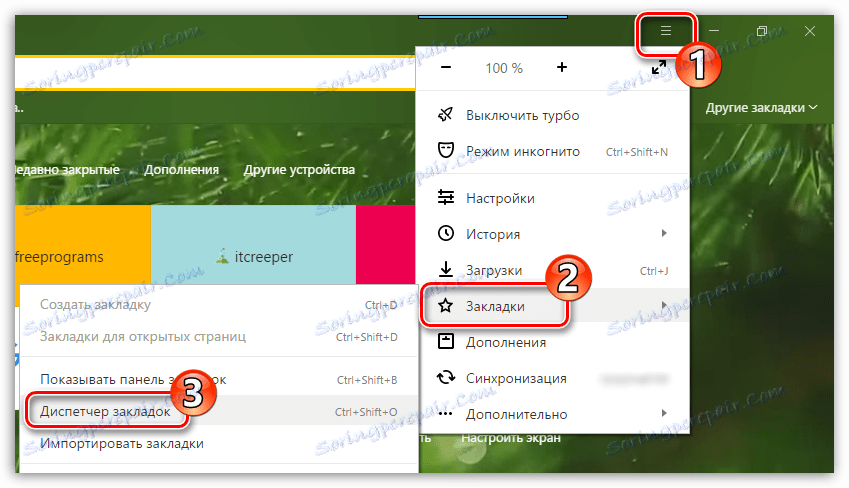


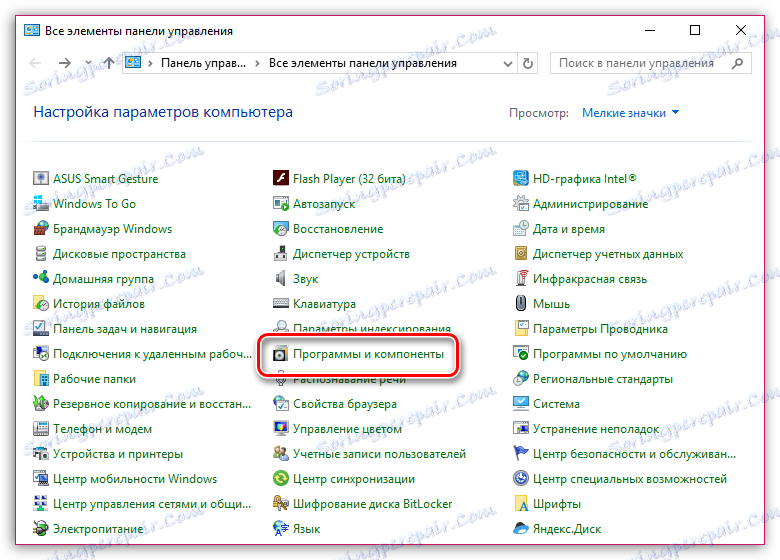
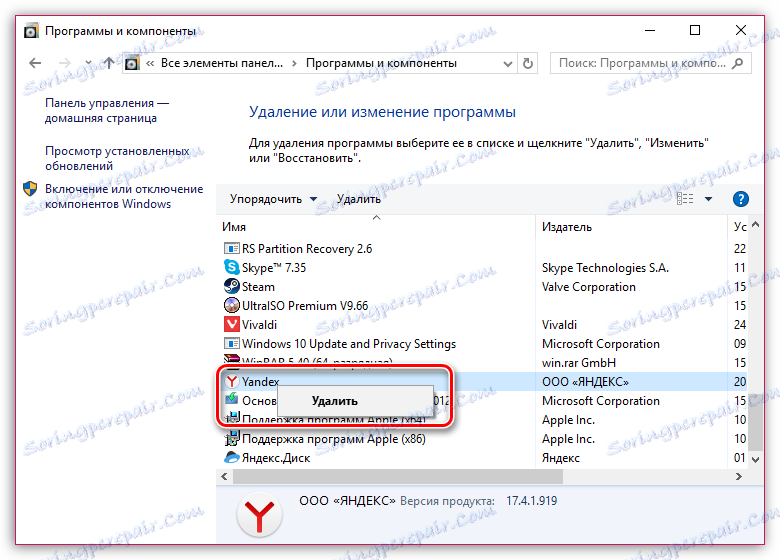
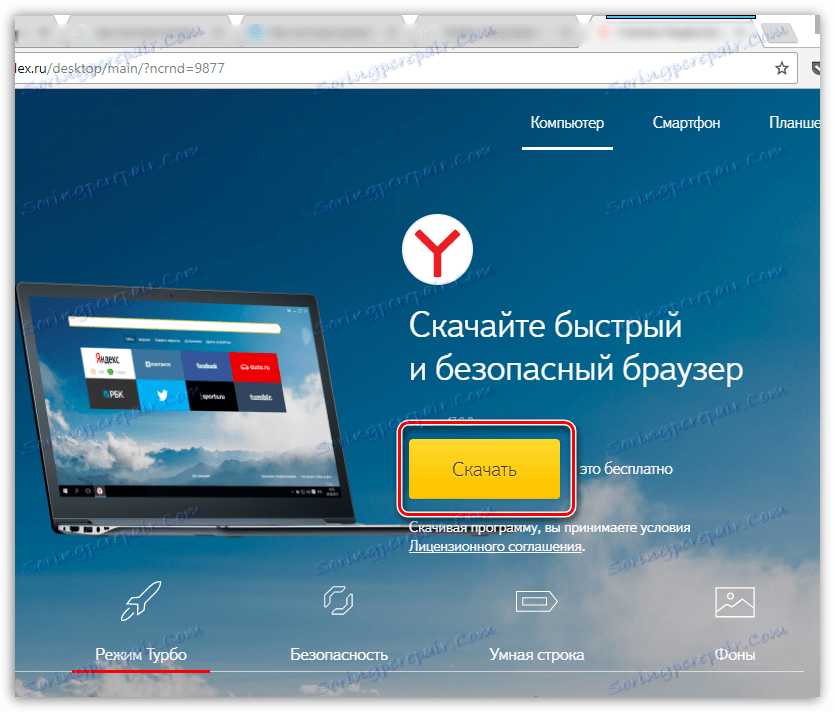
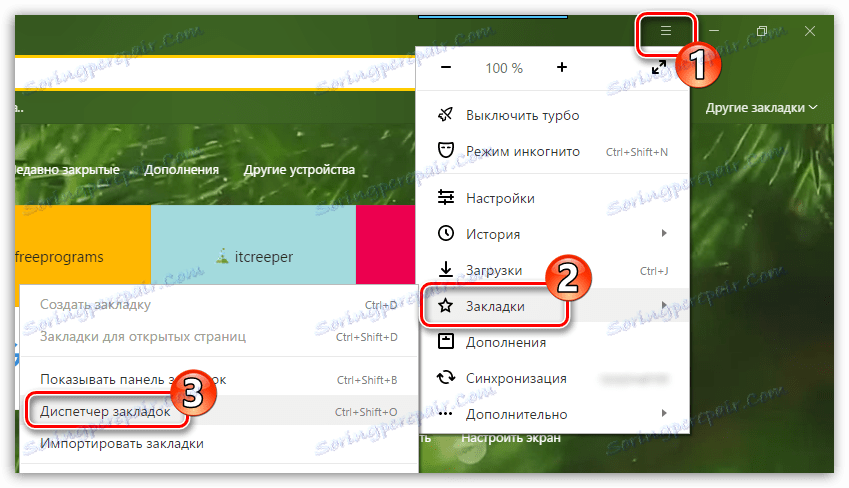
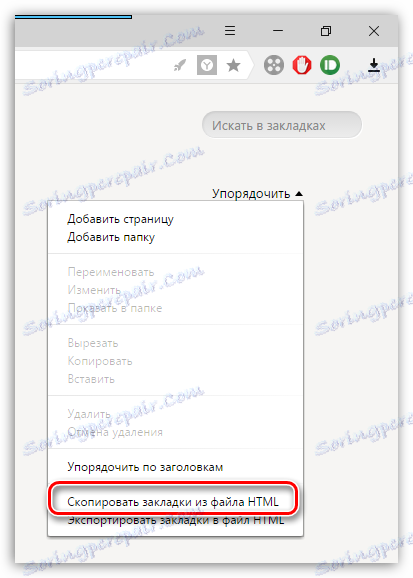
الطريقة الثانية: إعداد المزامنة
مثل العديد من متصفحات الويب الأخرى ، لدى Yandex.Browser وظيفة مزامنة تسمح لك بتخزين جميع بيانات متصفح الويب على خوادم Yandex. وستساعد هذه الوظيفة المفيدة في الحفظ بعد إعادة تثبيت الإشارات ليس فقط ، بل أيضًا تسجيلات الدخول وكلمات المرور وسجل الزيارة والإعدادات والبيانات المهمة الأخرى.
- أولا وقبل كل شيء ، لتكوين التزامن ، سوف تحتاج إلى حساب ياندكس. إذا لم يكن لديك واحدًا حتى الآن ، فيجب عليك إكمال إجراءات التسجيل.
- ثم انقر على زر القائمة ياندكس وانتقل إلى "التزامن" .
- ستقوم علامة التبويب الجديدة بتحميل الصفحة حيث سيُطلب منك إجراء تفويض على نظام ياندكس ، أي تحديد عنوان البريد الإلكتروني وكلمة المرور.
- بعد تسجيل الدخول بنجاح ، حدد الزر "تمكين المزامنة" .
- ثم ، حدد زر "تغيير الإعدادات" لفتح نافذة إعدادات مزامنة المتصفح.
- تحقق من وجود مربع اختيار بالقرب من عنصر "الإشارات المرجعية" . تنفيذ المعلمات المتبقية وفقا لتقدير الخاص بك.
- انتظر حتى يزامن متصفح الويب وينقل جميع الإشارات المرجعية والبيانات الأخرى إلى السحابة. لسوء الحظ ، فإنه لا يُظهر تقدم المزامنة ، لذا حاول ترك المتصفح لأطول فترة ممكنة حتى يتم نقل جميع البيانات (يجب أن تكون الساعة كافية).
- من الآن فصاعدًا ، يمكنك إلغاء تثبيت متصفح الويب. للقيام بذلك ، افتح "لوحة التحكم" - "إزالة البرامج" القائمة ، انقر بزر الماوس الأيمن على تطبيق "ياندكس" ، ثم حدد "حذف" .
- بعد الانتهاء من إلغاء تثبيت البرنامج ، تابع لتنزيل أحدث توزيع من موقع المطور الرسمي وتثبيته على جهاز الكمبيوتر الخاص بك.
- بعد تثبيت ياندكس ، تحتاج فقط إلى تنشيط المزامنة على ذلك. في هذه الحالة ، ستتزامن الإجراءات تمامًا مع تلك المدرجة في المقالة ، بدءًا من الفقرة الثانية.
- بعد إكمال الإدخال ، يجب منح ياندكس بعض الوقت للمزامنة حتى يتمكن من استعادة جميع البيانات السابقة.
اقرأ المزيد: كيفية التسجيل في Yandex.Mail
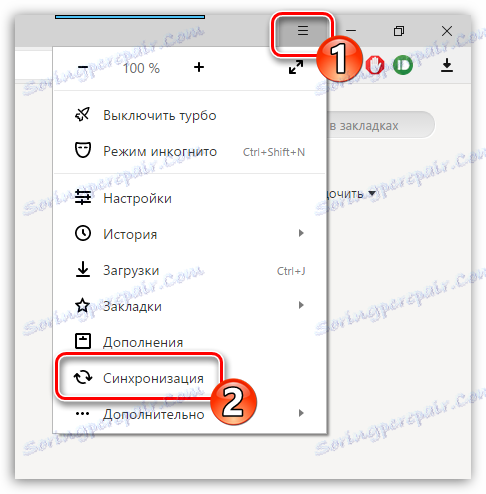
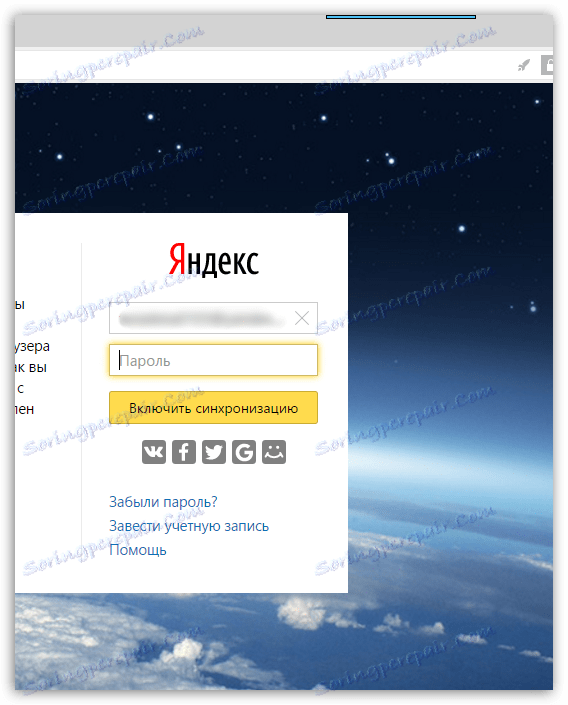

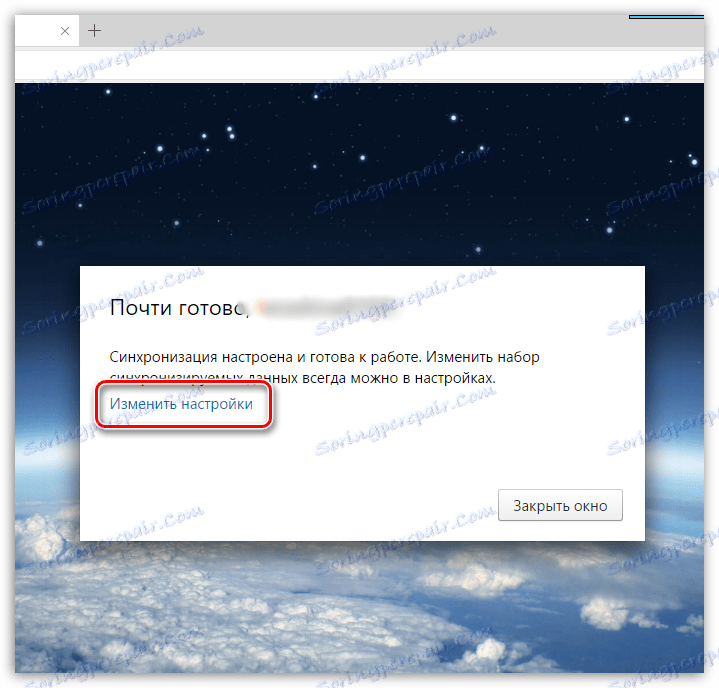
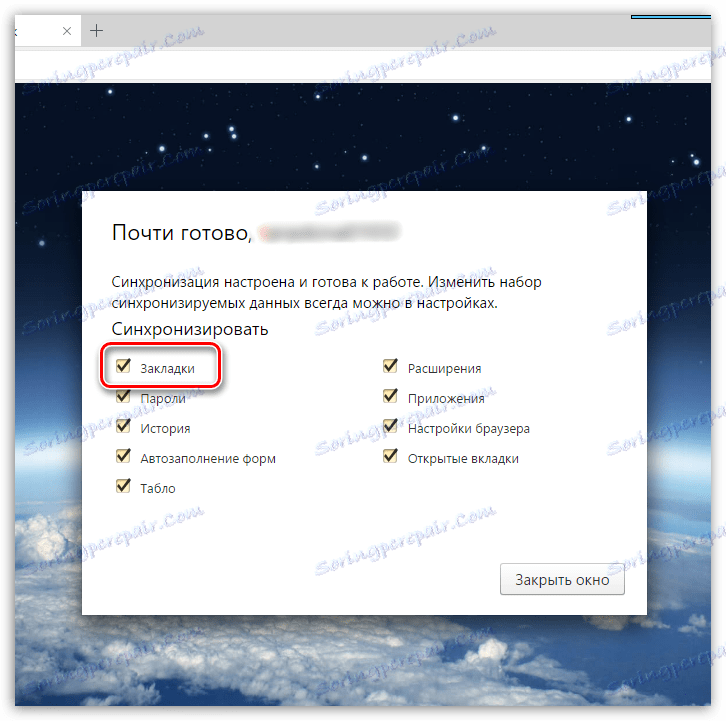
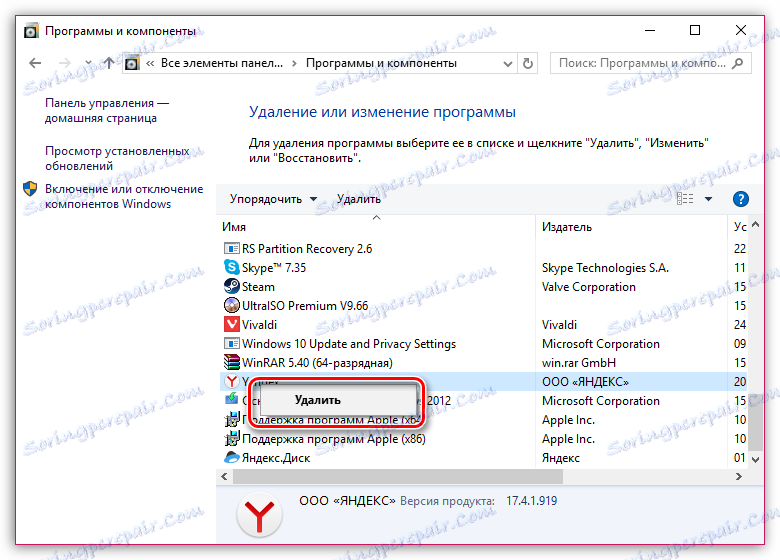
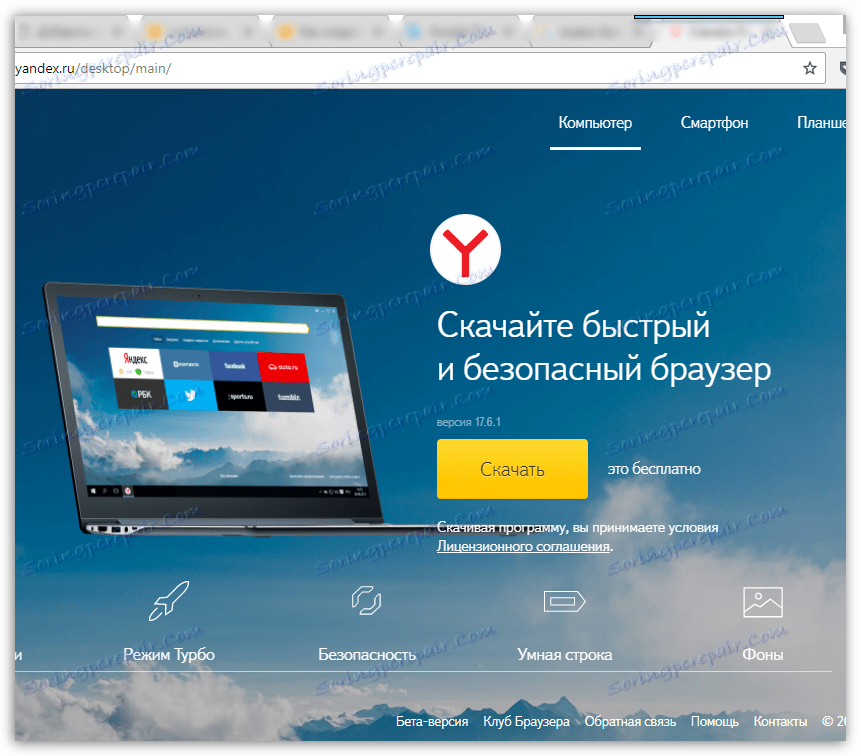
تسمح لك كلتا الطريقتين لإعادة تثبيت Yandex.Browser بأمان حفظ إشاراتك المرجعية - عليك فقط تحديد الطريقة المفضلة لديك.